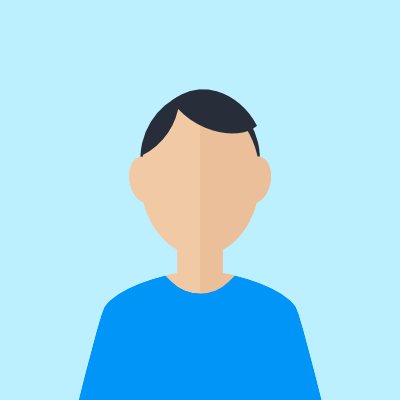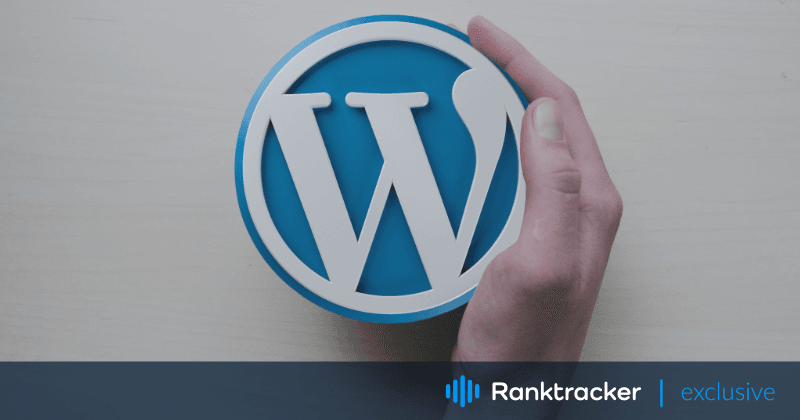
Вступ
WordPress використовує функцію mail() гіпертекстового препроцесора (PHP) для роботи з електронною поштою. На жаль, це не найнадійніший інструмент, оскільки він потенційно може активувати спам-фільтри та створювати сповіщення про помилки для користувачів.
Власникам сайтів на WordPress, які регулярно листуються зі своїми відвідувачами, варто розглянути можливість використання сервера Simple Mail Transfer Protocol (SMTP). Це безпечний і надійний спосіб надсилання електронних листів, але він не з простих.
У цій статті ми зануримося у світ надсилання електронних листів за допомогою WordPress. Ми розглянемо все: від основ налаштування електронної пошти до надсилання кастомних шаблонів, усунення проблем з відправкою листів, надсилання масових розсилок та інтеграції плагінів для перевірки імейлів.
Я також дам вам кілька практичних порад, які допоможуть вам отримати максимальну віддачу від ваших email-маркетингових кампаній. Незалежно від того, чи ви маркетолог, рекламодавець або власник бізнесу, ця стаття допоможе вам!
Налаштування електронної пошти на WordPress
Як я вже писав у вступі до с�татті, WordPress має функцію електронної пошти за замовчуванням, яка дозволяє вам надсилати листи безпосередньо з вашого сайту. Однак ця функція має деякі обмеження, такі як низький рівень доставки та обмежені можливості налаштування.
Як надсилати листи з WordPress за допомогою функції wp_mail()?
Надсилання електронних листів з WordPress за допомогою функції wp_mail() - це простий процес. Ось кроки, які вам потрібно виконати:
- По-перше, перейдіть до файлу functions.php у вашій темі WordPress або дочірній темі.
- Додайте наступний код, щоб створити функцію, яка надсилає електронний лист:
function send_email() { $to = '[email protected]'; $subject = 'Тестовий лист'; $message = 'Це тестовий лист, відправлений з WordPress за допомогою функції wp_mail().'; $headers = 'Від: Ваше ім'я <[email protected]>'; wp_mail( $to, $subject, $message, $headers ); } - Замініть адресу електронної пошти у змінній $to, рядок теми у змінній $subject, тіло повідомлення у змінній $message та дані відправника у змінній $headers на вашу власну інформацію.
- Збережіть файл functions.php.
- Нарешті, додайте наступний код до будь-якої сторінки або допису:
<button onclick="send_email()">Н�адіслати електронну</button>поштуЦе додасть кнопку на вашу сторінку або публікацію, яка при натисканні викличе функцію send_email() і надішле імейл.
Примітка: Перш ніж надсилати імейли за допомогою функції wp_mail(), переконайтеся, що ваш сайт WordPress правильно налаштований для надсилання електронних листів. Ви можете перевірити налаштування електронної пошти на панелі управління WordPress у розділі Налаштування > Загальні > Адреса електронної пошти. Крім того, деякі веб-хостинги можуть мати обмеження на відправку електронних листів, тому завжди корисно перевірити, чи дозволена відправка електронних листів на вашому хостингу.
Але не хвилюйтеся, ви все одно можете отримати максимальну віддачу від своїх email-маркетингових кампаній, налаштувавши WordPress на надсилання листів через поштового провайдера або SMTP.
Перший крок - це вибір провайдера електронної пошти. Хоча популярні провайдери електронної пошти, такі як Gmail та Outlook, є варіантом, компаніям рекомендується використовувати професійний провайдер, такий як G Suite, Office 365 або Zoho Mail, щоб отримати кращі показники доставки та можливості для брендування.
Після того, як ви визначилися з провайдером електронної пошти, наступним кроком буде налаштування SMTP на WordPress. Цей протокол дозволяє надсилати листи через виділений поштовий сервер, що дає вам змогу краще контролювати швидкість доставки листів і можливості їхнього налаштування. Щоб налаштувати SMTP на WordPress, вам потрібно встановити плагін, який підтримує SMTP, наприклад, WP Mail SMTP або Easy WP SMTP. Ці плагіни дозволять вам налаштувати параметри електронної пошти та облікові дані SMTP, такі як хост, порт і автентифікація.
Як встановити плагін, який підтримує SMTP?
Встановлення плагіна, який підтримує SMTP, на WordPress - це швидкий і простий процес. Ось як ви можете це зробити:
- Почніть з входу на свою інформаційну панель WordPress.
- Далі натисніть на пункт меню "Плагіни" і виберіть "Додати новий" у випадаючому списку.
- У рядку пошуку введіть назву плагіна SMTP, який ви хочете встановити (наприклад, WP Mail SMTP або Easy WP SMTP).
- Знайшовши плагін, який ви хочете встановити, натисніть кнопку "Встановити зараз" поруч з ним.
- Зачекайте, поки плагін встановиться, а потім натисніть кнопку "Активувати", щоб активувати плагін.
Як налаштувати параметри електронної пошти та облікові дані SMTP?
Після того, як ви встановили та активували плагін SMTP, вам потрібно буде налаштувати параметри електронної пошти та облікові дані SMTP. Ось як це зробити:
- Перейдіть до пункту меню "Налаштування" на панелі інструментів WordPress.
- Перейдіть на вкладку "Електронна пошта".
- Виберіть опцію "SMTP".
- Введіть ваш SMTP-хост, порт і дані для автентифікації (зазвичай надаються вашим провайдером електронної пошти).
- Збережіть зміни.
Після того, як ви виконали ці кроки, ви можете протестувати функцію надсилання імейлів, надіславши тестовий імейл. Якщо все працює коректно, ви маєте отримати імейл на свою поштову скриньку.
Надсилання користувацьких шаблонів
Створення кастомних шаблонів - це чудовий спосіб додати особистого стилю вашим листам і зробити їх більш привабливими для ваших підписників. WordPress пропонує різноманітні плагіни та варіанти кодування, щоб легко створювати та надсилати кастомні шаблони.
Універсальна платформа для ефективного SEO
За кожним успішним бізнесом стоїть потужна SEO-кампанія. Але з незліченною кількістю інструментів і методів оптимізації на вибір може бути важко зрозуміти, з чого почати. Що ж, не бійтеся, адже у мене є те, що вам допоможе. Представляємо вам універсальну платформу Ranktracker для ефективного SEO
Ми нарешті зробили реєстрацію на Ranktracker абсолютно безкоштовною!
Створіть безкоштовний обліковий записАбо Увійдіть, використовуючи свої облікові дані
Одним з популярних плагінів для створення кастомних шаблонів на WordPress є WP HTML Mail. Він пропонує редактор перетягування, який спрощує процес створення та надсилання кастомних шаблонів. Інший варіант - створювати шаблони за допомогою HTML і CSS та надсилати їх через WordPress за допомогою такого плагіна, як Postman SMTP.
Під час створення кастомних шаблонів важливо пам'ятати про деякі найкращі практики. Зберігати дизайн простим і професійним, використовувати чіткий і лаконічний заголовок, персоналізувати лист за допомогою імені одержувача, включаючи чіткий заклик до дії, а також оптимізувати лист для мобільних пристроїв - ось деякі ключові фактори, які слід враховувати.
Як створювати шаблони листів за допомогою HTML та CSS
Створення кастомних шаблонів за допомогою HTML і CSS вимагає певних знань з програмування, але це чудовий спосіб створити унікальні та професійні емейли для ваших підписників. Ось основні кроки зі створення шаблонів за допомогою HTML і CSS:
Сплануйте дизайн: Перш ніж почати кодування, варто спланувати дизайн вашого шаблону. Подумайте, які елементи ви хочете включити, наприклад, логотип, текст, кнопки та зображення у WordPress. Накидайте приблизний макет дизайну, щоб мати чітке уявлення про те, що ви хочете створити.
Напишіть HTML-код: Після того, як ви розробили план, �можна приступати до написання HTML-коду для вашого шаблону. Це передбачає створення структури вашого листа, включаючи хедер, основний текст і нижній колонтитул. Використовуйте HTML-теги для форматування тексту, додавання зображень і створення посилань.
Стилізуйте лист за допомогою CSS: Після того, як ви написали HTML-код, ви можете додати CSS-стилі, щоб зробити лист більш професійним. Використовуйте CSS, щоб змінити шрифт, кольори та макет вашого шаблону. Переконайтеся, що ви використовуєте вбудовані стилі, а не зовнішні таблиці стилів, оскільки деякі поштовики не підтримують зовнішні таблиці стилів.
Використовуйте мій код, щоб створити свій базовий шаблон:
<!DOCTYPE html>
<html>
<head>
<meta charset="utf-8">
<title>My Custom Email Template</title>
<style>
/* CSS styles go here */
body {
font-family: Arial, sans-serif;
background-color: #f5f5f5;
padding: 0;
margin: 0;
}
.header {
background-color: #333;
color: #fff;
padding: 20px;
text-align: center;
}
.content {
padding: 20px;
font-size: 16px;
line-height: 1.5;
color: #333;
}
.button {
display: inline-block;
background-color: #008000;
color: #fff;
padding: 10px 20px;
text-decoration: none;
border-radius: 5px;
margin-top: 20px;
}
</style>
</head>
<body>
<div class="header">
<h1>My Custom Email Template</h1>
</div>
<div class="content">
<p>Hello [Recipient's Name],</p>
<p>Thank you for subscribing to our newsletter. Here's some information about our latest product:</p>
<ul>
<li>Product name: [Product Name]</li>
<li>Description: [Product Description]</li>
<li>Price: [Product Price]</li>
</ul>
<a href="[CTA Link]" class="button">Buy Now</a>
<p>Thank you for your support.</p>
<p>Best regards,</p>
<p>The My Custom Email Team</p>
</div>
</body>
</html>
Примітка: Деякі поштові клієнти можуть не підтримувати певні властивості CSS, тому краще зробити дизайн простим і протестувати шаблон у різних поштових клієнтах, перш ніж надсилати його підписникам.
Тестуйтешаблон: Перш ніж відправляти лист, важливо протестувати його, щоб переконатися, що він виглядає і функціонує так, як передбачалося. Надішліть тестовий лист собі або колезі і перевірте, чи працюють усі непрацюючі посилання та кнопки, а також чи добре лист виглядає на різних пристроях та поштових клієнтах.
Універсальна платформа для ефективного SEO
За кожним успішним бізнесом стоїть потужна SEO-кампанія. Але з незліченною кількістю інструментів і методів оптимізації на вибір може бути важко зрозуміти, з чого почати. Що ж, не бійтеся, адже у мене є те, що вам допоможе. Представляємо вам універсальну платформу Ranktracker для ефективного SEO
Ми нарешті зробили реєстрацію на Ranktracker абсолютно безкоштовною!
Створіть безкоштовний обліковий записАбо Увійдіть, використовуючи свої облікові дані
Збережітьшаблон: Після того, як ви протестували свій шаблон і задоволені його дизайном і функціональністю, збережіть його як шаблон для багаторазового використання у вашому програмному забезпеченні для email-маркетингу або у вашому плагіні для WordPress.
Вирішення проблем із надсиланням електронних листів
Якщо у вас виникли проблеми з надсиланням листів через WordPress, не хвилюйтеся, ви не самотні. Деякі поширені проблеми з надсиланням листів через WordPress включають недоставку листів, потрапляння їх до папки "Спам" або ненадсилання на певні адреси електронної пошти. Але є кроки, які ви можете зробити, щоб вирішити ці проблеми.
По-перше, перевірте налаштування електронної пошти на WordPress, щоб переконатися, що вони налаштовані правильно.
Щоб перевірити налаштування електронної пошти на WordPress, ви можете просто виконати ці крок�и:
- Увійдіть на свою інформаційну панель WordPress.
- Натисніть на пункт меню "Налаштування".
- Перейдіть на вкладку "Загальні".
- Прокрутіть вниз до поля "Адреса електронної пошти" і переконайтеся, що вона правильна.
- Прокрутіть вниз до полів "Членство" та "Нова роль користувача за замовчуванням" і переконайтеся, що вони також заповнені правильно.
Потім перевірте налаштування вашого поштового сервера, включаючи налаштування DNS та автентифікацію електронної пошти, щоб переконатися, що вони також налаштовані правильно.
Що стосується перевірки налаштувань вашого поштового сервера, включаючи налаштування DNS та автентифікацію електронної пошти, найкраще звернутися за допомогою до вашого провайдера електронної пошти або хостингової компанії. Вони можуть надати вам необхідну інформацію для правильного налаштування параметрів електронної пошти.
Крім того, перевірте папку "Спам" одержувача, щоб переконатися, що ваш імейл не був випадково позначений як спам. Якщо жоден з цих кроків не допоміг, зверніться до свого провайдера, щоб переконати�ся, що він не блокує імейл.
Якщо ви стурбовані тим, що ваш імейл може бути позначений як спам, ви можете просто попросити одержувача перевірити папку "Спам". Якщо він знайде ваш імейл у своїй папці зі спамом, він повинен позначити його як "не спам", щоб запобігти позначенню майбутніх імейлів як спаму. Це важливо для підтримки хороших показників доставлення імейлів і гарантування того, що ваші імейли будуть доставлені до вхідних скриньок ваших підписників.
Також може статися конфлікт між двома дуже схожими плагінами. Візьмемо, наприклад, плагіни SMTP та контактної форми, які можуть конфліктувати з іншими подібними плагінами до такої міри, що електронні листи неможливо буде надсилати. На жаль, простої відповіді на цю проблему немає, оскільки єдиний спосіб її вирішити - деактивувати всі плагіни, а потім увімкнути їх по черзі і перевірити, чи можна знову надсилати імейли.
Щоб підтримувати хороші показники доставлення електронних листів, дотримуйтесь найкращих практик, таких як використання професійного постачальника послуг електронної пошти, уникнення слів і фраз, що викликають спам, у контенті листів, ведення чистого списку адрес, регулярно видаляючи неактивні або недійсні адреси, використання подвійної реєстрації, щоб переконатися, що підписники дали явну згоду на отримання електронних листів, а також моніторинг показників доставлення електронних листів і коригування контенту та стратегії за потреби.
Дотримуючись цих рекомендацій і кроків з усунення несправностей, ви зможете підтримувати хороші показники доставлення імейлів і гарантувати, що ваші листи потраплятимуть до поштових скриньок підписників.
Надсилання масових розсилок на WordPress
Масові розсилки можуть бути чудовим способом для бізнесу охопити велику кількість підписників одночасно. Для WordPress доступні плагіни, які пропонують такі функції, як сегментація, персоналізація та автоматизація, щоб зробити цей процес ще простішим.
Одним з популярних плагінів для масових розсилок є Sendinblue. Завдяки таким функціям, як шаблони листів, управління списками та автоматизація маркетингу, він може допомогти бізнесу створювати ефективні та цікаві email-кампанії. Інший варіант - MailPoet, який дозволяє компаніям створювати �та надсилати інформаційні бюлетені або email-опитування безпосередньо зі свого сайту на WordPress.
Щоб ваші масові розсилки були ефективними та не потрапляли до спаму, важливо дотримуватися деяких найкращих практик. До них належать сегментування списку розсилки для надсилання цільових та персоналізованих повідомлень, використання чітких і лаконічних заголовків, оптимізація листів для мобільних пристроїв, включення чіткого заклику до дії та уникнення тригерних слів і фраз, які можуть спричинити позначення вашого листа як спаму.
Універсальна платформа для ефективного SEO
За кожним успішним бізнесом стоїть потужна SEO-кампанія. Але з незліченною кількістю інструментів і методів оптимізації на вибір може бути важко зрозуміти, з чого почати. Що ж, не бійтеся, адже у мене є те, що вам допоможе. Представляємо вам універсальну платформу Ranktracker для ефективного SEO
Ми нарешті зробили реєстрацію на Ranktracker абсолютно безкоштовною!
Створіть безкоштовний обліковий записАбо Увійдіть, використовуючи свої облікові дані
Не забувайте тестувати листи перед відправкою, щоб переконатися, що вони коректно відображаються і не містять помилок.
Плагіни для перевірки електронної пошти
Існує безліч плагінів для перевірки email-адрес, які можна інтегрувати на WordPress. Одним з найпопулярніших плагінів є Clearout, який пропонує такі функції, як перевірка електронної пошти, очищення списків та перевірка електронної пошти в режимі реального часу.
Почати роботу з інтеграцією плагіна валідації в WordPress дуже просто: 1-2-3:
- Встановіть плагін перевірки електронної пошти з каталогу плагінів WordPress.
- Налаштуйте параметри плагіна відповідно до потреб вашого бізнесу.
- Використовуйте плагін для масової перевірки адрес електронної пошти або в режимі реального часу.
Серед інших чудових плагінів для перевірки імейлів для WordPress - ZeroBounce та Email Validator. Ці плагіни пропонують функції, подібні до Clearout, і допомагають компаніям переконатися, що їхні повідомлення надходять на реальні адреси електронної пошти.
Тож спробуйте!
Підсумок
Впроваджуючи найкращі практики, описані в цій статті, компанії можуть підвищити показники доставлення імейлів, зменшити кількість відмов і покращити свої email-маркетингові кампанії. Важливо зазначити, що підтримка хорошого рівня доставлення імейлів вимагає постійних зусиль, таких як регулярне очищення списків та перевірка імейлів.
Таким чином, WordPress надає ряд інструментів і плагінів, які компанії можуть використовувати для оптимізації своїх зусиль у сфері email-маркетингу. Використовуючи ці ресурси та дотримуючись найкращих практик, компанії можуть ефективно налагоджувати зв'язок зі своїми клієнтами та підписниками, а також підвищувати їхню зацікавленість і прибуток.